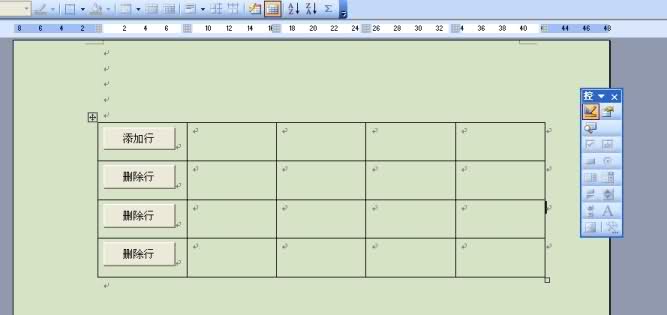VB中用第三方控件制作资源管理器
推荐控件下载:html" target=_blank>NEWEX.OCX
简介:
Windows资源管理器大家都不陌生,用它你可以做出与Windows几乎一模一样的资源管理器,非常实用。
使用实例:
Windows中的资源管理器想必大家都经常使用,利用NEWEX 这个优秀的第三方控件,我们可以用VB轻易做出与Windows几乎一模一样的资源管理器。下面通过一个例子向大家介绍该控件的简单用法。
(一) 加载控件
启动Visual Basic 6.0,创建一个工程并保存为"工程1.vbp",同时产生一个名为"Form1"的窗口。在工具箱的空白处单击鼠标右键,从弹出的快捷菜单中启动"部件"窗口,点击"浏览"按钮,从存放NEWEX控件的文件夹中找到newex.ocx文件。点击"应用"后NEWEX控件就添加到工具箱中。你会发现工具箱中多了3个图标,如图1。我们要用到的是最后两个。
图1
(二) 主要属性介绍
本例中我们用到的是ExplorerTree(树型目录窗格)和ExplorerLis(列表窗格,用以显示左边选定对象所包含的内容)。下面列出它们的几个主要属性。
ExplorerTree的主要属性
| Appearance | 控件外观是否立体,1为3D边框,0为平面。 |
| BorderStyle | 控件的边界类型 |
| Backcolor | 背景色 |
| BrowseFrom | 转到地址栏输入的目录路径 |
| TreeHasButtons | 在树状目录中是否显示+按钮 |
| TreeHasLines | 在树状目录中是否显示关联虚线 |
| Path | 地址路径 |
ExplorerList的主要属性
| Appearance | 控件边框是否立体,1为3D边框,0为平面。 |
| BorderStyle | 控件的边界类型 |
| ShowHiddenFile | 是否显示隐藏文件 |
| view | 查看方式0 -平铺,1-图标,2-列表,3-详细信息 |
| FileName | 选中文件的文件名 |
(三) 添加控件,完成界面的设置
在Form1中添加一个ExplorerTree和一个ExplorerLis控件,调整好位置大小。再在窗体中添加3个 Text控件和一个CommandButton控件,将Text控件的Caption属性依次设置为"地址","文件","文件夹"。CommandButton控件的Caption属性设置为"转到"。如图2所示。
 图2 |
(四)添加代码,实现基本功能
利用NEWEX控件的属性,我们可以添加一些代码来完善它的功能。
①添加以下代码,使右边列表窗格显示左边树型目录窗格选定对象所包含的内容。
| Private Sub ExplorerTree1_TreeDataChanged() On Error Resume Next ExplorerList1.TreeDatas = ExplorerTree1.TreeDatas End Sub Private Sub ExplorerList1_FolderClick() ExplorerTree1.FolderClick (ExplorerList1.filename) End Sub |
②利用ExplorerTree的OnDirChanged 方法和Path属性,让Text1文本框显示目录的地址路径。
| Private Sub ExplorerTree1_OnDirChanged() Text1.Text = ExplorerTree1.Path End Sub |
③利用ExplorerList的GetFileName 方法和filename属性,让Text2文本框显示在ExplorerList窗格中选定的文件。
| Private Sub ExplorerList1_GetFileName() Text2.Text = ExplorerList1.filename End Sub |
④编写代码完成"转到"按钮的功能。当点击"转到"按钮时,让ExplorerTree树型目录窗格转到"地址"栏中输入的地址目录。
| Private Sub Command1_Click() ExplorerTree1.BrowseFrom = Text1.Text End Sub |
(五)模仿Windows右键的查看菜单。
在Windows资源管理器中点击鼠标右键选"查看"可以选择查看文件的方式,而利用ExplorerList的View属性也可以模仿出这个功能。
首先,我们要先设计一个弹出菜单。选择"工具" 下的"菜单编辑器"进行菜单的设计.
如图3。
 图3 |
菜单的具体设计如下表:
| 菜单标题信息 | 菜单名称 | 是否可见 | 级别 |
| 弹出菜单 | popmnu | 否 | 1 |
| 查看 | mnuView | 可见 | 2 |
| 平铺 | mnuS | 可见 | 3 |
| 图标 | mnuN | 可见 | 3 |
| 列表 | mnuL | 可见 | 3 |
| 详细信息 | mnuD | 可见 | 3 |
其次,设计好菜单后,添加以下代码实现点击鼠标右键弹出菜单。
| Private Sub Form_MouseDown(Button As Integer, Shift As Integer, X As Single, Y As Single) If Button = vbRightButton Then PopupMenu popmnu End If End Sub |
最后,编码以响应菜单事件
| Private Sub mnuD_Click() ExplorerList1.View = 3 详细信息 End Sub Private Sub mnuL_Click() Private Sub mnuN_Click() Private Sub mnuS_Click() |
这样就可以模仿Windows资源管理器的右键菜单"查看"功能。
完成这几步后这个简单的实例程序就完成了,运行程序,效果如图5。是不是和Windows资源管理器很象!当然,还有其它具体的功能还待大家去实现。这里只是介绍NEWEX的简单应用。
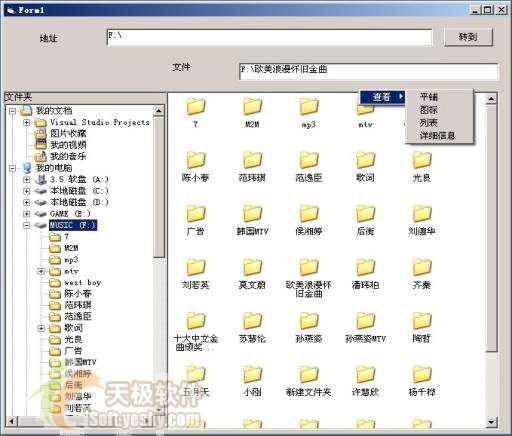 图4 |
补充:软件开发 , Vb ,